
인터넷 연결은 항상 더 빠를 수 있습니다. 다운로드가 크롤링되거나 스트리밍이 슬라이드 쇼처럼 느껴지거나 속도를 극대화하려는 경우 연결 속도를 높이는 방법은 다음과 같습니다.
인터넷 서비스 제공 업체 (ISP)에 따라 전화 (또는 웹 사이트 방문)하고 더 비싼 요금제로 업그레이드하여 더 빠른 속도를 얻을 수 있습니다. 월 청구액은 올라가지 만 속도도 올라갑니다. 그러나 그 전에 무료로 연결 속도를 높일 수있는 몇 가지 팁이 있습니다.
Wi-Fi 및 로컬 네트워크 최적화
로컬 네트워크와 관련된 많은 문제, 특히 Wi-Fi를 사용하는 문제는 인터넷 속도가 좋지 않은 원인입니다. 인터넷 연결을 확인하기 전에 로컬 네트워크가 동일한 지 확인하는 것이 좋습니다.
네트워크 성능 저하에 대한 가장 기본적인 해결 방법은 라우터 (및 별도의 경우 모뎀)를 끄고 10까지 센 다음 다시 켜는 것입니다. 이것은 ... 불리운다 라우터 "전원 순환" , 그리고 종종 속도를 높일 수 있습니다.
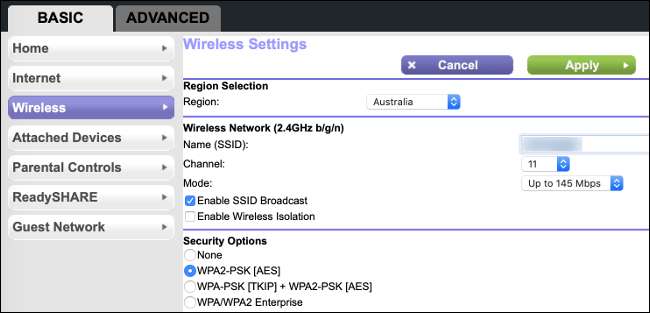
유선 이더넷 대신 Wi-Fi를 사용하는 경우 다음을 수행하는 것이 좋습니다. 주변 네트워크의 간섭 최소화 , 이로 인해 속도 저하 및 네트워크 드롭 아웃이 발생할 수 있습니다. 가정용 Wi-Fi에 연결할 때 기기에 다른 네트워크가 많이 표시되면 다음과 같은 이점이 있습니다. 최소한의 간섭을 제공하는 Wi-Fi 채널 선택 .
5GHz 대역을 지원하는 최신 라우터가있는 경우 가능하면 항상 사용해야합니다. 5GHz 대역을 사용하면 속도가 빨라지고 간섭이 줄어 듭니다. 802.11ac 호환 듀얼 밴드 라우터가있는 경우 연결할 때 두 개의 네트워크가 나타납니다. 라우터 설정에서 그에 따라 이름을 지정할 수 있습니다. 대부분의 라우터에는 장치 측면에이 인터페이스에 액세스하기위한 지침이 인쇄되어 있습니다.
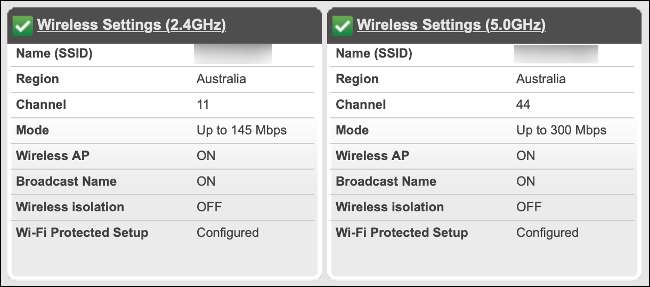
로그인되어있는 동안 라우터에서 사용할 수있는 새 펌웨어를 다운로드하고 설치하는 것이 좋습니다. 사용하는 제조업체 및 모델에 따라 찾을 수있는 위치가 다르므로 "소프트웨어 업데이트"또는 이와 유사한 항목을 찾아보십시오.
보안되지 않은 무선 네트워크를 사용해서는 안됩니다. 네트워크가 개방되어 있으면 누구나 네트워크에 접속하여 대역폭을 소모 할 수 있습니다. 당신의 네트워크는 WPA2 (AES)로 보호됩니다. 언제든지 가능할 때. 이 기능을 활성화하면 모든 장치에 연결하려면 암호가 필요합니다.
무선을 완전히 우회하고 유선 이더넷 연결 최고의 로컬 네트워크 성능을 제공합니다. 라우터를 무선 장치를 가장 자주 사용하는 영역에 더 가까운 더 나은 위치로 이동해 볼 수도 있습니다.
마지막으로 라우터가 오래된 경우 (2 ~ 5 년) 새 라우터를 구입하는 것이 좋습니다. 네트워크 장비는 거의 중단되지 않으며 사용 강도에 따라 문제가 발생할 수 있습니다. 최신 라우터는 802.11ac와 같은 더 빠른 Wi-Fi 표준을 지원합니다. . 최상의 커버리지를 위해 다음을 고려할 수 있습니다. 시스템의 메시 .
오래된 모뎀도 속도 문제가 될 수 있습니다. 지불하는 속도를 얻지 못하고 있고 모뎀을 완전히 구입했습니다. 오래 전에 업그레이드 할 때가되었을 수 있습니다.
관련 : 더 나은 무선 신호를 얻고 무선 네트워크 간섭을 줄이는 방법
속도 테스트
로컬 네트워크가 최적으로 실행되면 인터넷 속도를 테스트 할 때입니다. 다음과 같은 서비스를 사용하여이를 수행 할 수 있습니다. Speedtest.net , www.fast.com , 또는 구글 . 가능하면 유선 이더넷 연결을 사용하여 노트북에서 테스트를 실행하거나 테스트중인 기기를 라우터에 최대한 가깝게 이동하세요.
연결을 적극적으로 사용하지 않는 동안 속도 테스트를 실행하십시오. 동시에 스트리밍하거나 다운로드하는 경우 더 낮은 결과를 얻을 수 있습니다.
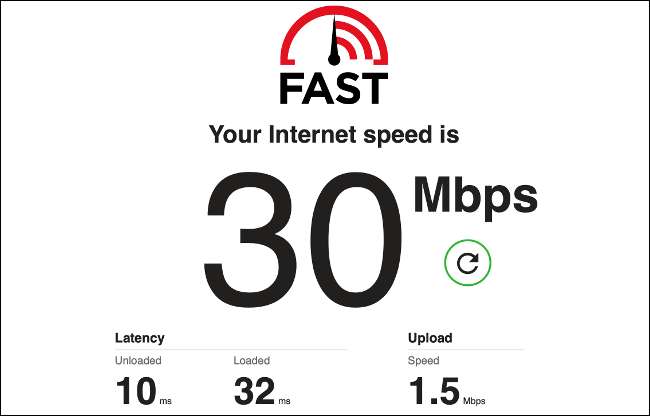
테스트를 몇 번 실행하여 가장 신뢰할 수있는 결과를 얻을 수 있습니다. 이제 당신이 얻는 속도와 당신이 얻는 속도를 비교하십시오 할까요 점점. 실제 인터넷 속도가 다음과 같은 경우는 드뭅니다. 서비스 제공 업체가 광고하는 것과 일치 하지만 사용량이 적은 시간에는 가까운 곳에 가야합니다.
때때로 느린 속도는 서비스 제공 업체에서만 해결할 수있는 문제를 나타낼 수 있습니다. 여기에는 케이블 교체 또는 새 액세스 포인트 설치가 포함될 수 있습니다. 하지만 전화를 받기 전에 아래 나열된 절차를 시도하는 것이 가장 좋습니다. 이렇게하면 서비스 제공 업체에 문제를 해결하기 위해 모든 것을 시도했다고 알릴 수 있습니다.
사용중인 대역폭 제한
인터넷 연결은 제한된 양의 대역폭을 제공하므로 네트워크의 모든 장치간에 공유되어야합니다. 한 번에 인터넷을 사용하는 장치가 많을수록 더 적은 대역폭을 사용할 수 있습니다. 한 번에하는 일을 제한하면 인터넷 속도를 크게 향상시킬 수 있습니다.
특정 활동은 많은 대역폭을 소비합니다. 예를 들면 다음과 같습니다.
- 대용량 다운로드
- 스트리밍 콘텐츠, 특히 4K 또는 1080p 비디오
- 그리고 카메라 그리고 초인종
- 일부 연결 (예 : ADSL)의 업스트림 트래픽을 포함한 BitTorrent 전송
공정한 대역폭 공유보다 더 많이 사용하는 모든 장치를 격리하십시오. 다른 가족 구성원이나 동거인에게 BitTorrent를 통해 많은 비디오를 스트리밍하는지 또는 파일을 다운로드하는지 물어보십시오. 지불하고있는 인터넷 속도를 얻고 있지만 현재 계획에서 한 번에 너무 많은 일을하려고 할 수 있습니다.

이것이 사실이라고 생각되면 몇 가지 행동을 변경하여 도움을 줄 수 있습니다. 아무도 깨어 있지 않은 늦은 밤까지 대용량 다운로드를 남겨 둡니다 (대부분의 BitTorrent 클라이언트를 예약 할 수 있음). 스마트 폰과 태블릿이 자동으로 업데이트되도록 설정하면 충전하는 동안 밤에 필요한 파일을 다운로드 할 수 있습니다.
라우터에서 지원하는 경우 제어판에서 QoS (서비스 품질) 활성화 . 이 기능은 대역폭을보다 효율적으로 공유하고 특정 활동 (예 : 급류 다운로드)이 모든 것을 중단시키는 것을 방지합니다.
DNS 서버 변경
도메인 이름 시스템 (DNS)은 인터넷의 주소록과 같습니다. DNS는 도메인 이름 (예 : howtogeek.com)을 데이터가 저장되는 서버 IP 주소로 확인합니다. DNS 서버가 작동하는 속도는 크게 다릅니다. 느린 DNS 서버는 웹 사이트에 액세스 할 때 더 긴 지연 (더 많은 지연)을 의미합니다.
때로는 선택한 DNS 서버가 서비스를받는 IP 주소에 영향을줍니다. 특히 웹 사이트가 콘텐츠 전송 네트워크 (CDN)를 사용하여 트래픽 부하를 분산시킬 때 그렇습니다.
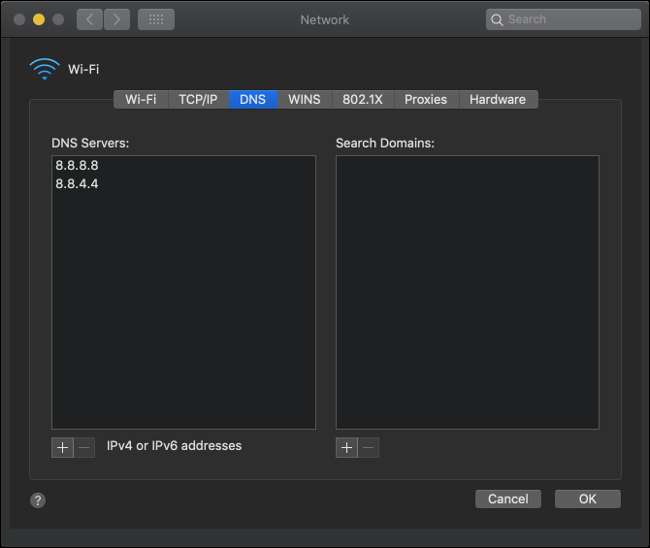
기본적으로 서비스 제공 업체에 할당 된 DNS 서버를 사용합니다. 이것들은 당신에게 가장 빠른 것 같지 않습니다. 더 나은 선택은 Google (8.8.8.8 및 8.8.4.4) 또는 CloudFlare (1.1.1.1)에서 제공하는 DNS 서버를 사용하는 것입니다. 최상의 결과를 얻으려면 간단한 테스트를 실행하여 지리적 위치를 기반으로 최상의 DNS 서버 찾기 .
DNS 변경을 구현하는 가장 좋은 방법은 라우터에 있습니다. 네트워크 하드웨어에서 DNS 서버를 변경하면 이에 연결된 모든 장치에서 개선 된 것을 확인할 수 있습니다. 대안은 다음에서 DNS 서버를 변경하는 것입니다. 사용하는 모든 장치 .
소프트웨어에주의
소프트웨어는 또한 인터넷 속도에 문제를 일으킬 수 있습니다. 백그라운드에서 실행되는 동안 무언가가 연결을 많이 사용하고있을 수 있습니다. Windows 사용자는 작업 관리자 (Ctrl + Alt + Del)를 실행하여 실행중인 프로세스 목록을 볼 수 있습니다. 네트워크 연결을 사용하는 프로세스를 보려면 "네트워크"열을 기준으로 정렬하십시오. 필요하지 않은 것을 죽이십시오.
Mac에서는 Activity Monitor를 시작하고 "네트워크"탭으로 이동 한 다음 업스트림의 경우 "Sent Bytes"또는 다운 스트림의 경우 "Rcvd Bytes"별로 정렬하여 동일한 작업을 수행 할 수 있습니다. Windows 및 Mac 시스템 모두에서 소프트웨어가 연결을 사용하는 이유를 이해할 수 있도록 프로세스를 식별하는 것이 중요합니다. 인터넷에서 즉시 명확하지 않은 프로세스 이름을 검색하고 해당 앱이 필요한지 여부를 결정합니다.
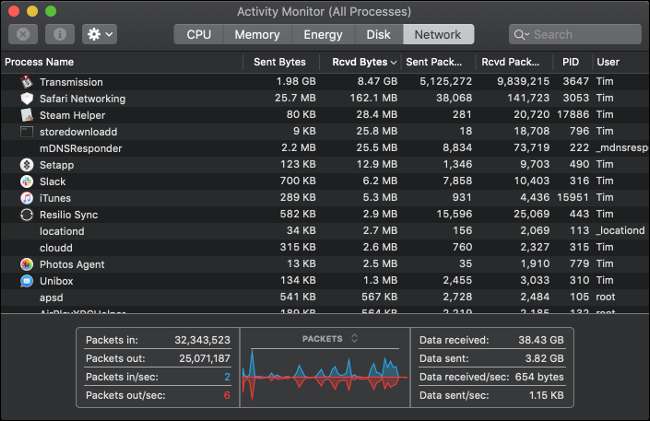
맬웨어 및 바이러스는 특히 Windows 시스템에서 원치 않는 네트워크 활동의 원인이 될 수도 있습니다. Windows에서 바이러스 검사 실행 자신을 보호하기 위해 정기적으로. Mac 사용자는 Mac 용으로 설계된 맬웨어 방지 도구를 확인하십시오. . 일반적으로 Linux 사용자 걱정할 필요 없어 맬웨어에 대해.
컴퓨터가 일반적으로 느리면 검색도 느려질 수 있습니다. 동시에 열어 놓은 탭 수를 제한하면 도움이됩니다. 또한 항상 하드 드라이브에 10-20GB의 여유 공간을 유지해야합니다. 배우다 Windows에서 여유 공간을 만드는 방법 또는 Mac 트림을 유지하는 방법 .
휴대 기기에서는 오페라 미니 특히 오래된 장치에서 더 빠른 브라우징 경험을 제공합니다.
ISP가 당신을 제한합니까? VPN 사용
"스로틀 링"은 ISP가 특정 유형의 트래픽을 제한하는 경우입니다. 예를 들어 파일 공유 및 비디오 스트리밍과 같은 데이터 집약적 인 활동을 제한하려고 할 수 있습니다. 또한 특정 유형의 트래픽 (예 : BitTorrent 전송) 또는 전체 도메인 (예 : youtube.com)을 제한 할 수 있습니다.
온라인에서 일부 작업을 수행하고 다른 작업은 수행하지 않을 때 성능이 특히 나쁘면 ISP가 연결을 제한 할 수 있습니다. 예를 들어 비디오를 보려고 할 때 스트리밍 속도가 느려질 수 있지만 웹 검색이 순식간에로드됩니다. VPN (가상 사설망)을 사용하여 온라인 활동을 가리면 제한 여부를 쉽게 테스트 할 수 있습니다.
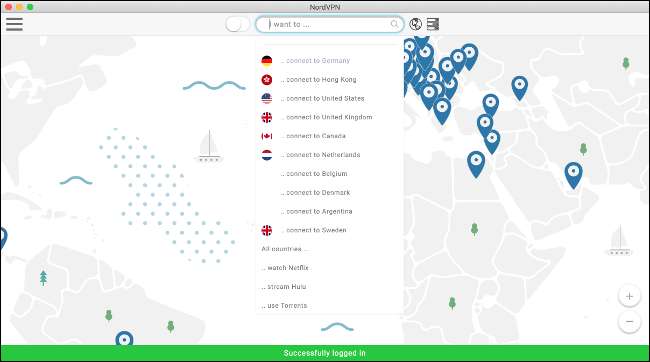
VPN에 연결하면 인터넷 속도가 다소 느려집니다. 서버에서 얼마나 떨어져 있는지에 따라 다릅니다. 다음과 같이 수정할 수 있습니다. VPN 제공 업체 선택 귀하의 지리적 위치에 가장 가까운 서버.
속도 저하의 원인이되는 활동을 분리하십시오. VPN에 연결 한 다음 해당 활동을 다시 시도하십시오. 눈에 띄는 차이가 없다면 제한되지 않을 가능성이 높습니다. 그러나 VPN 뒤에서 상황이 훨씬 더 원활하게 실행되고있는 경우 ISP에 엄격한 말을하는 것이 좋습니다.
서비스 제공 업체에 언제 연락해야합니까?
느린 인터넷 속도가 귀하의 잘못이 아니고 얻는 속도가 지불하는 것보다 훨씬 느리다는 점에 만족한다면 ISP에 문의 할 때입니다. 마찬가지로 스로틀이 의심되는 경우에도 문제를 제기해야합니다.
귀하가 받고있는 서비스 수준에 만족하지 않는다고 ISP에 알리십시오. 수용 적이 지 않다면 떠나겠다고 협박하면 문제를 해결하도록 설득 할 수 있습니다. 그러나 아무데도 가지 못하고 다른 공급자를 선택할 수있는 옵션이있는 경우 전환을 고려하십시오.







